近期需要利用虚拟机,同时在虚拟机中安装Ubuntu系统。整理安装过程,供今后学习参考。
虚拟机安装包:VMware-workstation-full-12.1.0
链接:https://pan.baidu.com/s/1WYP2A08GZ1340tk2_g4y_Q
提取码:izo7
Ubuntu16.04.6:
链接:https://pan.baidu.com/s/1xXtOJc0Gkw_J_zd7mTmFmQ
提取码:u9uq
1. 首先安装虚拟机,下载后解压到当前目录
【注】一开始安装的15版本,总是出现“failed to install the hcmon driver”,网上查找了相关解决方法均失败,所以下载12版本,顺利进行安装

2. 按照提示一步一步安装,安装位置改到其他盘(不要在C盘)
3. 最终安装完毕,打开虚拟机后显示如下:
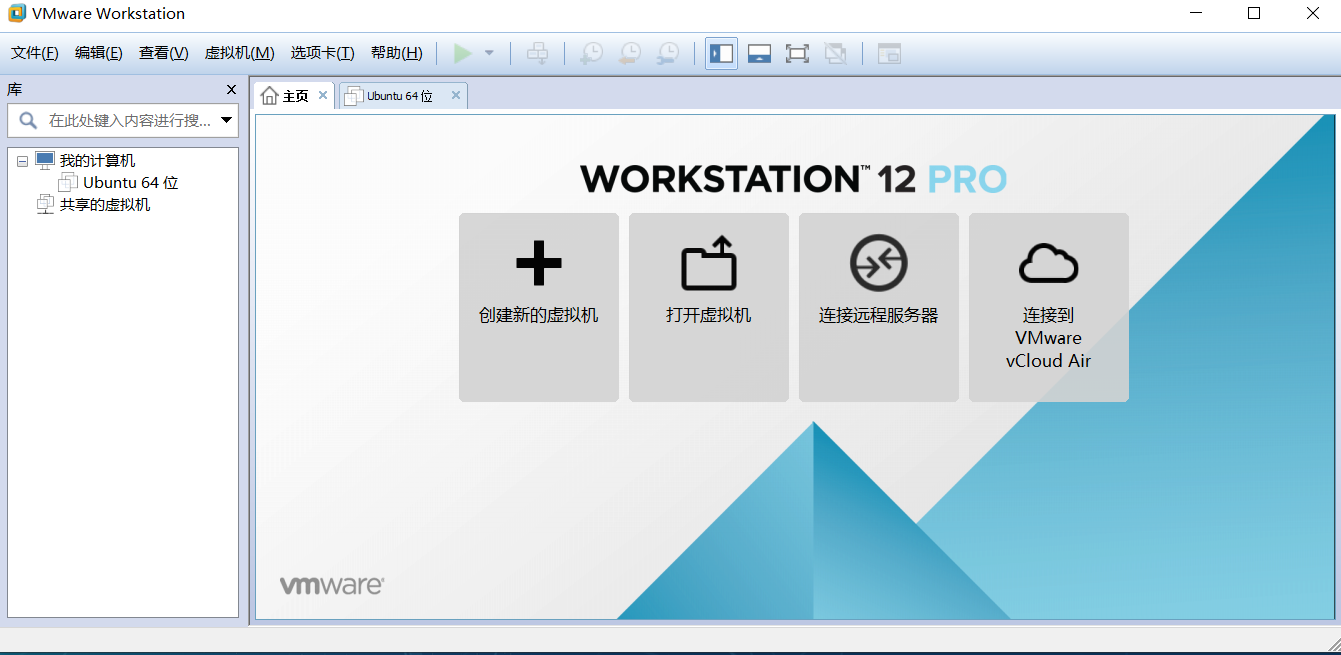
4. 接下来在虚拟机中安装操作系统,这里选择Ubuntu,选择创建新的虚拟机,弹出向导框,选择典型(快速高效,适合小白)

5. 选择稍后安装操作系统
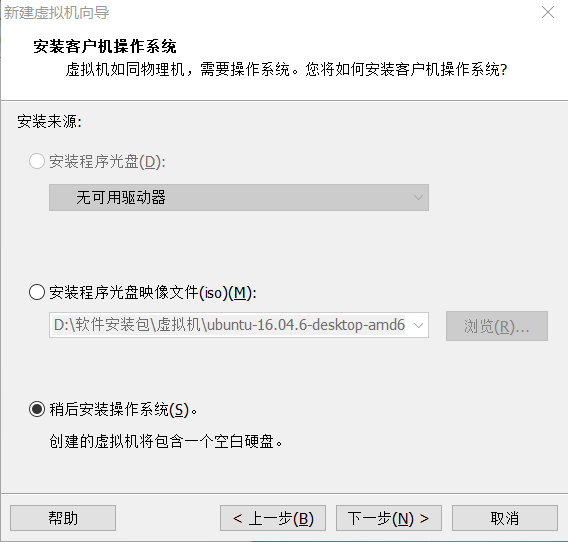
6. 选择操作系统类型 Linux -> Ubuntu 64位
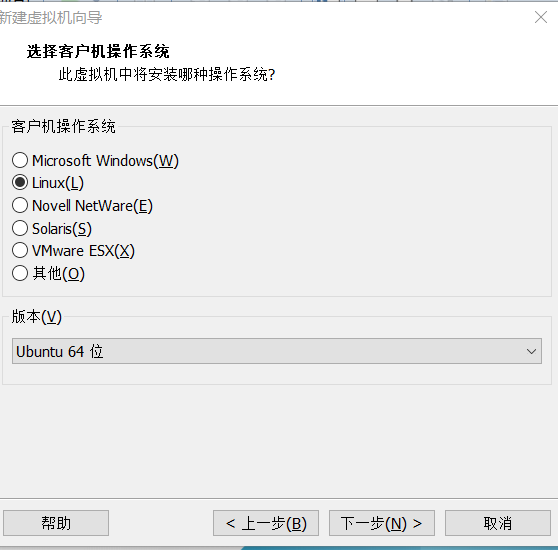
7. 默认虚拟机名称 更改位置
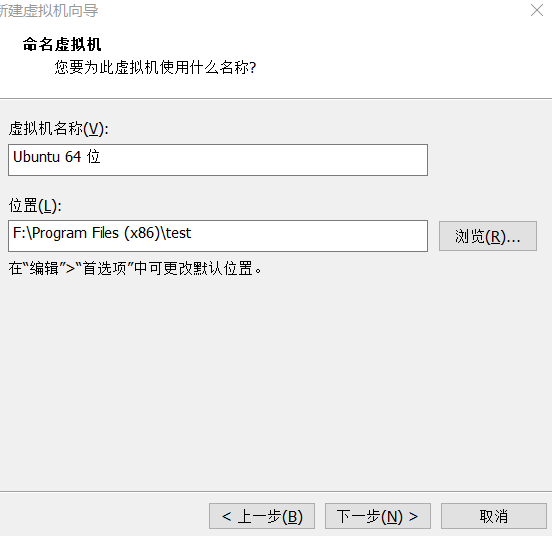
8. 设定最大磁盘大小,可以根据提示设定,选择 将虚拟磁盘存储为单位文件

9. 点击完成后,出现虚拟机名称,选择编辑虚拟机设置

10. 内存选择2G 处理器数量1 核心数量2
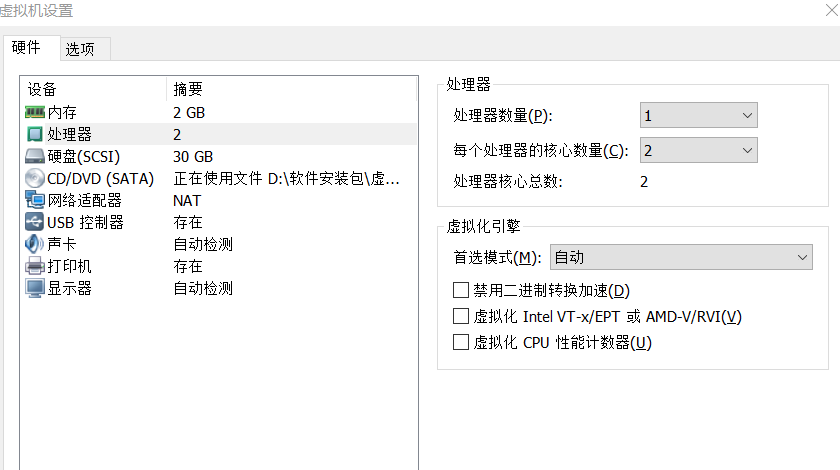
11. 选择Ubuntu安装包路径,确定

12. 开启虚拟机,进入虚拟机内部,安装Ubuntu。
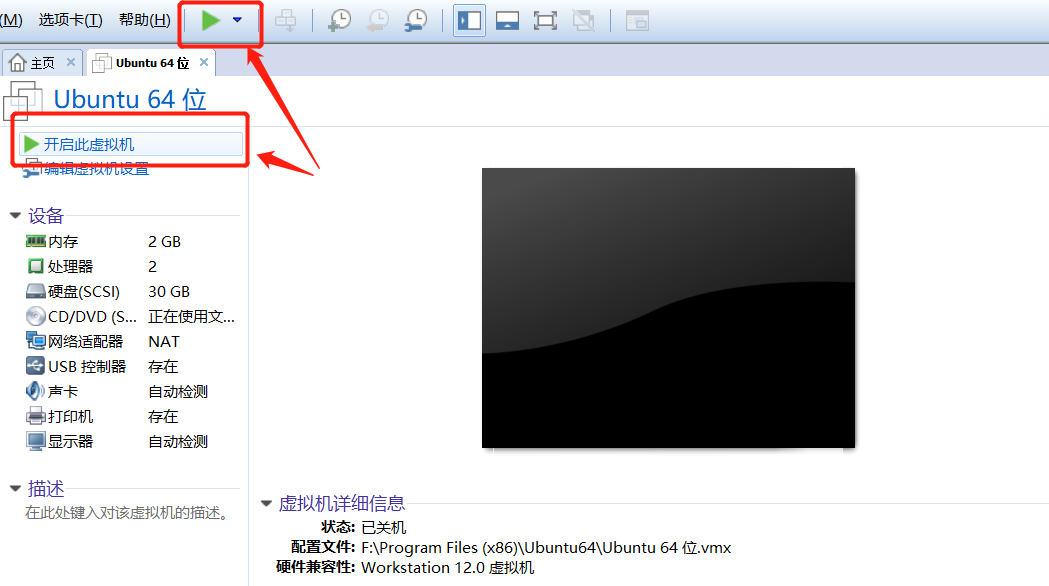
安装过程主要参考了该作者的博客,特此感谢
https://blog.csdn.net/joe51392010/article/details/75042266